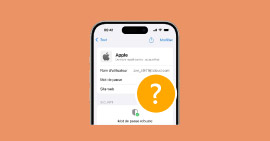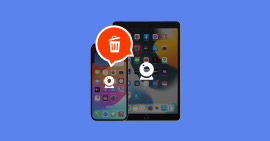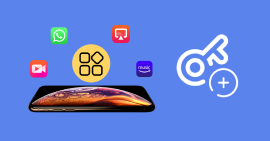Réinitialiser rapidement votre mot de passe Apple via iforgot.apple.com
Oublier le mot de passe de son identifiant Apple est un problème fréquent qui peut bloquer l’accès à l’iPhone, à l’iPad ou aux services iCloud. Si vous ne parvenez plus à vous connecter, la première solution consiste à passer par le site officiel iforgot.apple.com pour réinitialiser le mot de passe Apple ID en toute sécurité. Cette plateforme permet de récupérer son compte Apple à l’aide d’un e-mail, d’un numéro de téléphone ou de questions de sécurité. Mais ce n’est pas la seule option disponible. Dans ce guide, nous vous présentons 5 méthodes fiables pour réinitialiser un mot de passe Apple, incluant les outils officiels proposés par Apple ainsi qu’une alternative efficace via un logiciel spécialisé.
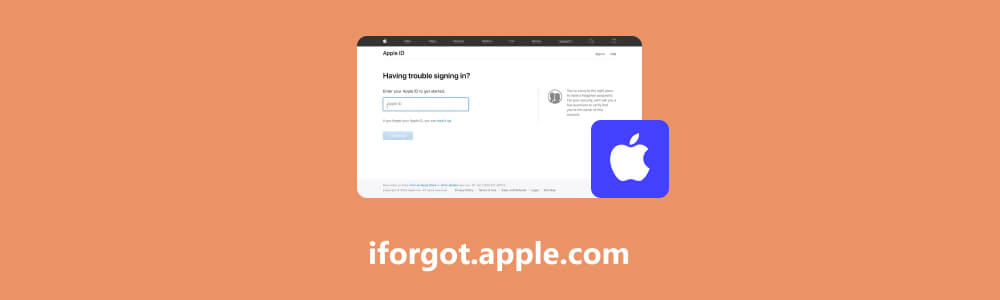
- Méthode 1 : Réinitialiser un mot de passe via iforgot.apple.com
- Méthode 2 : Réinitialiser le mot de passe Apple ID depuis un iPhone déjà connecté
- Méthode 3 : Réinitialiser le mot de passe via appleid.apple.com
- Méthode 4 : Réinitialiser le mot de passe Apple ID depuis un Mac (Finder/Réglages système)
- Méthode 5 : Supprimer l’identifiant Apple d’un iPhone avec Aiseesoft iPhone Unlocker
Méthode 1 : Réinitialiser un mot de passe via iforgot.apple.com
Le site officiel iforgot.apple.com est l’outil principal proposé par Apple pour réinitialiser un mot de passe Apple ID. Simple et sécurisé, il permet de récupérer l’accès à votre compte Apple à tout moment, depuis n’importe quel appareil (ordinateur, iPhone, tablette). Grâce à cette plateforme, vous pouvez demander une réinitialisation par e-mail, SMS ou encore répondre à vos questions de sécurité.
Étape 1. Accéder au site officiel
Rendez-vous sur iforgot.apple.com depuis votre navigateur.
Étape 2. Entrer votre identifiant Apple
Cliquez sur « Réinitialiser le mot de passe », puis saisissez l’adresse e-mail associée à votre compte Apple ID.
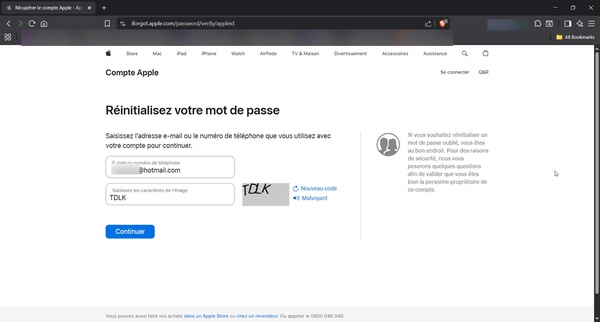
Étape 3. Saisir le numéro de téléphone
Saisissez le numéro de téléphone que vous utilisez avec votre compte Apple.
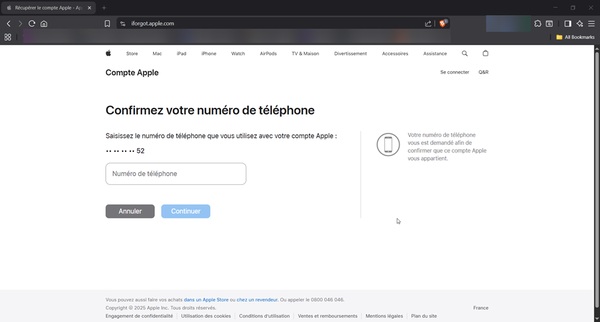
Étape 4. Vérifier votre identité
Entrez le code reçu par SMS ou répondez correctement aux questions de sécurité.
Étape 5. Créer un nouveau mot de passe
Choisissez un nouveau mot de passe sécurisé pour finaliser la réinitialisation de votre mot de passe Apple ID avec iforgot.apple.com.
Méthode 2 : Réinitialiser le mot de passe Apple ID depuis un iPhone déjà connecté
Si vous avez oublié votre mot de passe Apple mais que vous possédez encore un iPhone déjà connecté à votre compte Apple ID, vous pouvez le réinitialiser directement depuis les réglages de l’appareil. Cette méthode est simple, rapide et ne nécessite pas d’accéder au site iforgot.apple.com. Elle est particulièrement utile si vous avez perdu votre mot de passe mais que votre appareil reste associé à votre identifiant Apple. Voici les étapes détaillées pour réinitialiser un mot de passe Apple ID sur iPhone.
Étape 1. Ouvrir les réglages
Sur votre iPhone, allez dans l’application Réglages.
Étape 2. Accéder à votre identifiant Apple
Appuyez sur votre nom en haut de l’écran pour ouvrir les informations de votre compte Apple.
Étape 3. Choisir « Mot de passe et sécurité »
Sélectionnez l’option « Connexion et sécurité » dans le menu.
Étape 4. Modifier le mot de passe
Appuyez sur « Modifier le mot de passe » pour lancer la réinitialisation.
Étape 5. Créer un nouveau mot de passe Apple ID
Saisissez un nouveau mot de passe sécurisé, confirmez-le et validez pour terminer.
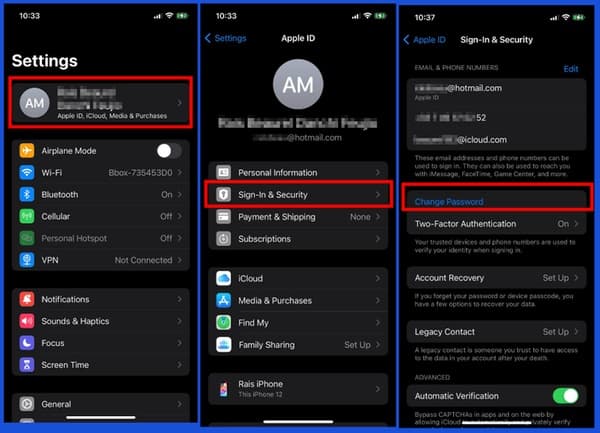
Méthode 3 : Réinitialiser le mot de passe via appleid.apple.com
En plus de iforgot.apple.com, Apple met aussi à disposition le site officiel appleid.apple.com. Cette plateforme permet de gérer votre identifiant Apple : mise à jour des informations personnelles, vérification de sécurité et surtout réinitialisation du mot de passe Apple ID. C’est une alternative pratique si vous avez toujours accès à vos e-mails ou à votre numéro de téléphone de récupération. Cette méthode fonctionne aussi bien depuis un ordinateur que depuis un iPhone ou un iPad.
Étape 1. Accéder au site
Ouvrez un navigateur et rendez-vous sur appleid.apple.com.
Étape 2. Connexion
Cliquez sur « Connexion » et entrez votre identifiant Apple (e-mail) et votre mot de passe actuel. Si la validation à deux facteurs est activée, confirmez le code envoyé sur un appareil de confiance.
Étape 3. Aller à la section « Sécurité »
Une fois connecté, cliquez sur « Connexion et Sécurité » dans le menu de gestion du compte.
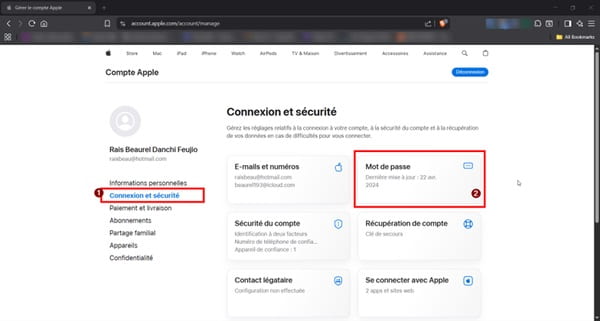
Étape 4. Modifier le mot de passe
Dans la rubrique Sécurité, choisissez « Mot de passe ». Saisissez votre mot de passe actuel, puis votre nouveau mot de passe et confirmez-le. Respecte les règles : au moins 8 caractères, mélange de lettres et chiffres, et évitez un mot de passe déjà utilisé.
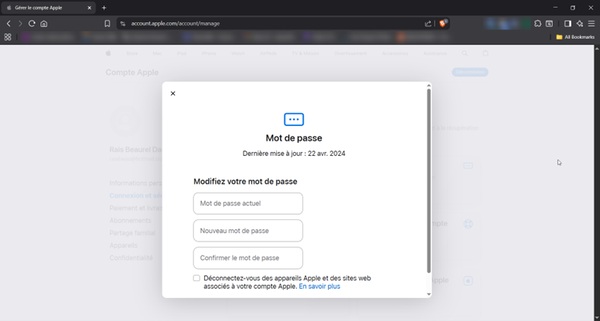
Méthode 4 : Réinitialiser le mot de passe Apple ID depuis un Mac (Finder/Réglages système)
Si vous avez oublié votre mot de passe Apple ID mais que vous possédez un Mac déjà connecté à votre compte, vous pouvez le modifier directement dans les Réglages système. Cette méthode est simple, sécurisée et ne nécessite pas de passer par iforgot.apple.com. Elle fonctionne de la même manière que sur iPhone : il suffit d’accéder à votre identifiant Apple enregistré sur l’ordinateur et de changer le mot de passe.
Étape 1. Ouvrir les Réglages système
Cliquez sur le menu Apple en haut à gauche puis sélectionnez Réglages système (ou Préférences système selon la version de macOS).
Étape 2. Accéder à votre identifiant Apple
Dans la barre latérale, cliquez sur votre identifiant Apple.
Étape 3. Choisir « Mot de passe et sécurité »
Allez dans la rubrique Mot de passe et sécurité.
Étape 4. Modifier le mot de passe
Sélectionnez « Modifier le mot de passe ». macOS peut vous demander le mot de passe de session de votre Mac pour vérifier votre identité.
Étape 5. Créer un nouveau mot de passe Apple ID
Saisissez votre nouveau mot de passe Apple ID, confirmez-le puis validez. La modification est immédiate et synchronisée sur tous vos appareils Apple liés au même compte.
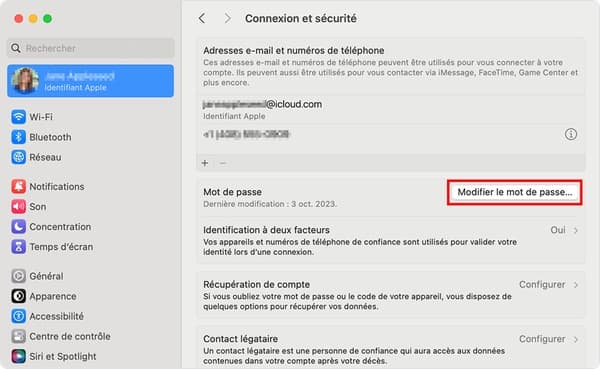
Méthode 5 : Supprimer l’identifiant Apple d’un iPhone avec Aiseesoft iPhone Unlocker
Si vous avez oublié le mot de passe Apple ID et que les méthodes classiques de réinitialisation échouent, vous pouvez utiliser un logiciel tiers comme Aiseesoft iPhone Unlocker. Cet outil permet de supprimer l’identifiant Apple de votre iPhone ou iPad sans mot de passe. Mais ce logiciel offre également d’autres fonctionnalités utiles : déverrouillage de l’écran iPhone/iPad (code à 4/6 chiffres, Face ID ou Touch ID), réinitialisation du mot de passe Apple ID, et suppression du mot de passe de l’écran Temps d’écran. Compatible avec la majorité des iPhone et iPad récents, il vous permet de retrouver un accès complet à votre appareil en toute sécurité.
- Déverrouiller le code verrouillé de l'écran iPhone, iPad et iPod touch.
- Supprimer l'idantifiant Apple oublié et créer un nouveau sur iPhone.
- Réinitialiser le mot de passe de Temps d'Écran sans perte de données.
- Supprimer rapidement MDM (Mobile Device Management) de l'iPhone/iPad.
- Supprimer les paramètres de chiffrement de sauvegarde.
- Prendre en charge iPhone 17 Pro Max/17 Pro/17, iPhone Air, iPhone 16/16 Plus/16 Pro/16 Pro Max, iPhone 15/15 Plus/15 Pro/15 Pro Max, iPhone 14/14 Plus/14 Pro/14 Pro Max, iPhone 13/13 Plus/13 Pro/13 Pro Max, iPhone 12/12 Plus/12 Pro/12 Pro Max, iPhone 11/11 Plus/11 Pro/11 Pro Max, iPhone X/XR/8/7/6/SE et versions antérieures, tous les iPad Pro, iPad Air, iPad mini et iPad, iPod touch 5/4.
Étape 1. Télécharger et installer Aiseesoft iPhone Unlocker
Téléchargez le logiciel depuis le site officiel et installez-le sur votre ordinateur (Windows ou Mac).
Étape 2. Lancer le logiciel et sélectionner « Supprimer l’Apple ID »
Ouvrez l’interface et choisissez « Supprimer l’Apple ID » pour commencer le processus.
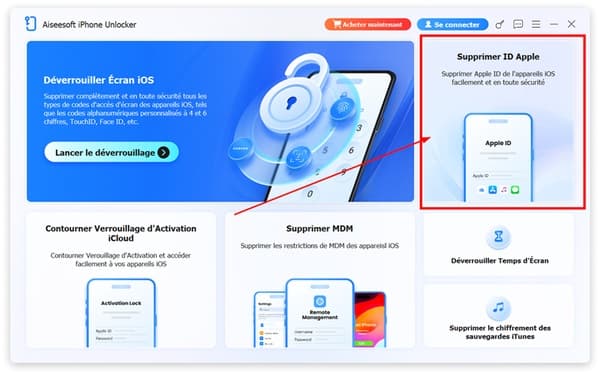
Étape 3. Connecter l’iPhone à l’ordinateur
Branchez votre iPhone avec un câble USB. Le logiciel détectera automatiquement l’appareil.
Étape 4. Supprimer l’identifiant Apple
Cliquez sur « Démarrer » pour lancer la suppression du mot de passe Apple ID.
Trois scénarios se présentent selon la version iOS de l’iPhone ou iPad et selon que la fonction « Localiser iPhone/iPad » est activée ou pas.
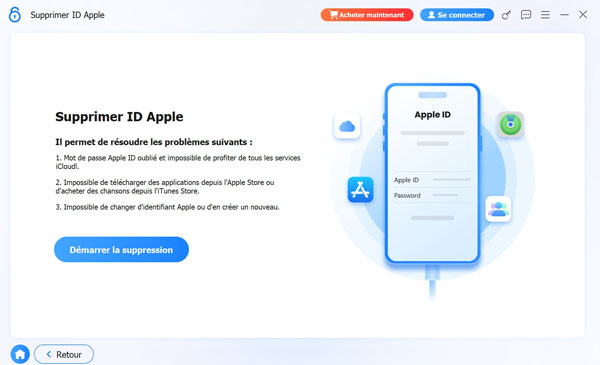
Scénario 1. « Localiser mon iPhone/iPad » désactivé
• Le logiciel peut commencer immédiatement à supprimer l’identifiant Apple.
• Patientez jusqu’à la fin du processus ; votre Apple ID et compte iCloud seront supprimés.
Scénario 2. « Localiser mon iPhone/iPad » activé
• Allez dans Réglages > Général > Réinitialiser, puis choisissez Réinitialiser tous les réglages iPhone.
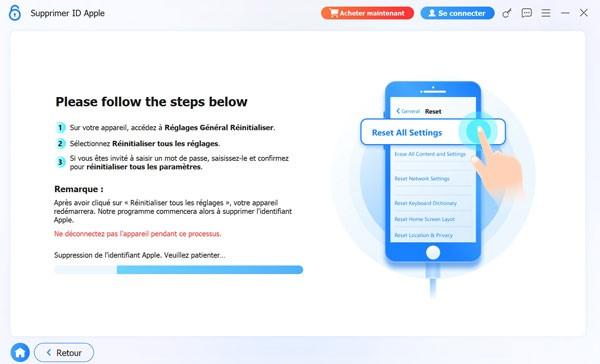
• Après confirmation, le logiciel commencera à supprimer automatiquement l’Apple ID.
• Pendant le processus, ne déconnectez pas votre appareil.
Scénario 3. « Localiser mon iPhone/iPad » activé et iOS supérieur à 11.4
• Assurez-vous que l’identification à deux facteurs est activée : Réglages > ID Apple > Mot de passe & sécurité > activer la validation.
• Saisissez le code 0000 pour confirmer le déverrouillage.
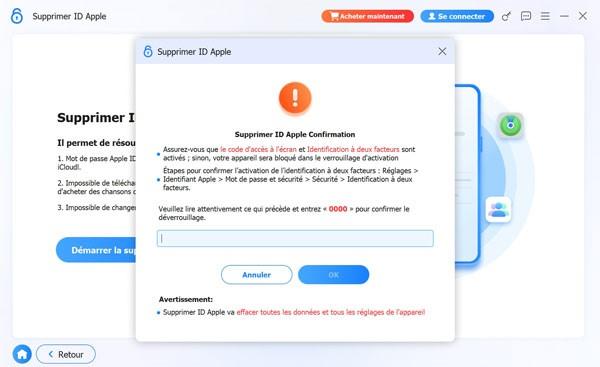
• Le logiciel commencera immédiatement à supprimer l’Apple ID.
• Pendant le processus, ne déconnectez pas votre appareil.
Étape 5. Finaliser et configurer l’iPhone
Une fois l’Apple ID supprimé avec succès :
• Vous pouvez activer un nouvel identifiant Apple.
• Configurez votre iPhone normalement et mettez à jour vos réglages iCloud.
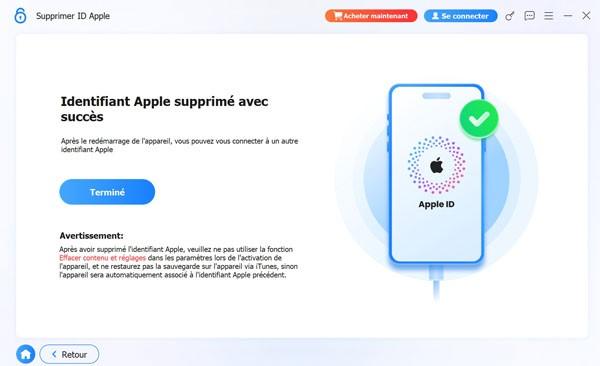
Conclusion
Dans cet article, nous avons présenté cinq solutions pratiques pour réinitialiser votre mot de passe : via iforgot.apple.com, depuis un iPhone ou un Mac déjà connecté, ou encore à travers appleid.apple.com. Et si ces méthodes ne suffisent pas, un outil spécialisé peut vous aider. Aiseesoft iPhone Unlocker vous permet non seulement de supprimer un identifiant Apple oublié, mais aussi de déverrouiller l’écran, gérer le Temps d’écran et réinitialiser un appareil bloqué. Une alternative rapide, efficace et sécurisée pour reprendre le contrôle de votre iPhone ou iPad.